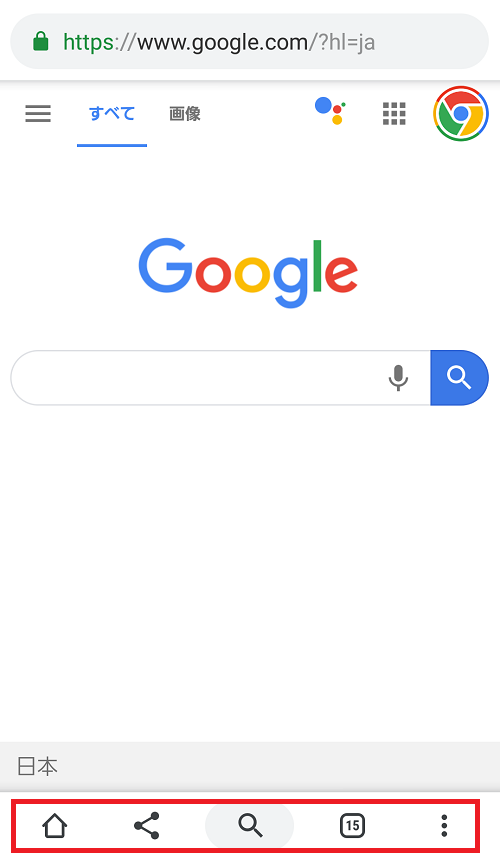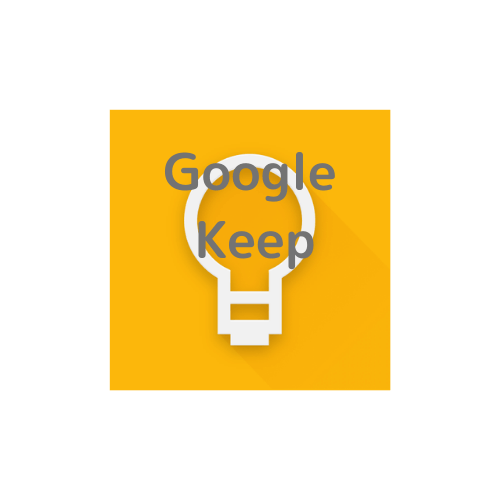
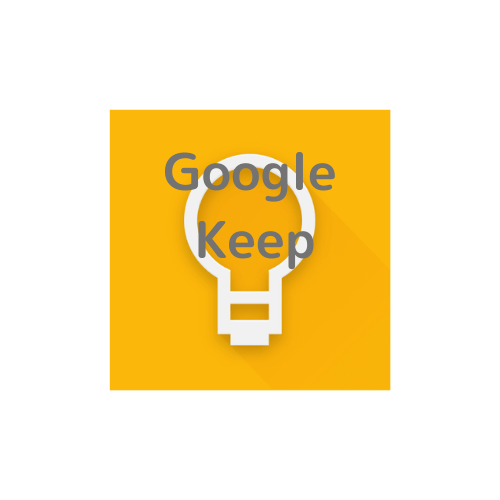
GoogleKeepのメモ機能はサクサクで使いやすいが、キャプチャで取説・マニュアル閲覧でさらに便利
みなさんはメモアプリは何を使っていますか?
わたしは数年前からGoogleKeep一択です。
いろいろ使ってきたけど基本シンプルで同期が早くてエラーが少なくそして
無料
最高ですね^^
特に最近ハマッテル使い方が、ちょっとしたマニュアルとか取説をキャプっていつでも見れるようにすること。
ずいぶん前から紙媒体をキャプるっていろんな場面であったけど、なんとなく取説とかは思いつかなかった。
一番はじめにやったのが車のオーディオのマニュアル
つーか基本的に音楽聴いたりとかに困るわけではなくて、時計のリセット。
これがみょーに難しくて何回やっても忘れるっていうか間違える・・・
なんでここでこの動作なんだよ!っていのが多くて時計をリセットするのに取説を見ないとできない・・・。
んでいちいち取説をさがして出すのもページをさがすのもめんどいのでスマホでキャプって保存しておいたらはかどるはかどるw
これが快感になりあらゆるマニュアル系や取説をキャプって保存しまくりました笑
おかげさまでスマホさえあればどこでもじっくり閲覧できるので便利ですよー
取説系だけでなくイモビライザーの電池の種類とかそのものをキャプったりして電池切れしたとき画像でこの種類を買えばいいのか!ってすぐ確認できるようにしている。
文字もいいけどキャプるのは楽だし確実なのではまりまくります。
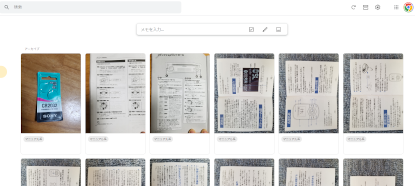
GoogleKeepの基本的な使い方
自分的にたいした機能は使わないのでシンプルに項目別にメモや画像を保存しているだけですけど、全く知らない人はこれがたぶんできないかと笑
まずすることはラベルを使ってジャンル分けすること
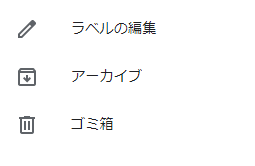
GoogleKeepにはラベルという機能があって、これを自分がわけたい項目名などをつけてフォルダのように使います。
ただこれは普通にフォルダ機能としてあるのではなくあくまでそのメモに対してラベルを付ける印みたいなものでラベルを付けたからってTOP画面にはずらずらとすべてのメモが並んでしまいます。
これだとラベルを付けてもごちゃごちゃになってしまうので、ラベルを付けて、各メモをアーカイブ化します。
そうすることによって各ラベルの中に収まったようになるのでフォルダ分けにしたように扱うことができます。
あらかじめよく使う項目をラベル化して作っておくとよいでしょう。
たとえばメモ・買い物・仕事・今日の主な予定などなど・・・
PCとスマホで素早く同期
PCではChromeの拡張機能でGoogleKeepを追加してください。
スマホではPlayストアから入手できます。
スマホで画像をキャプチャする時は画像アイコンをタップするとカメラが起動して撮影することができます。これが画像メモの基本になります。
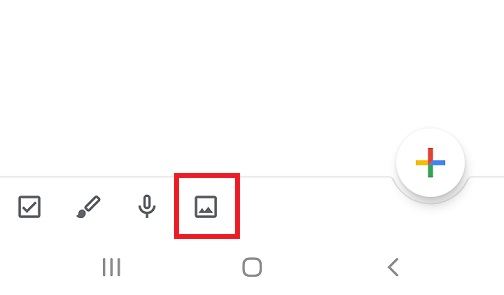
テキストメモの場合は+をタップしてもいいし、メモを入力をタップすればそのまま新しいメモが立ち上がってテキストが打ち込めるので終了したら戻る←をタップして保存になります。
スマホでパソコンでそれぞれメモをすればまたたくまに反映するので見ていても楽しいです笑
シンプルでレスポンスのいいメモ、余計な機能がいらない!って人はGoogleKeepがいちおしです!